Клієнтське програмне забезпечення Google Drive дає змогу автоматично створювати резервні копії файлів із комп’ютера, камери чи SD-карт у хмару. Клієнт синхронізації Google Drive, як би корисний він не був, але є невеликий збій у процесі налаштування. Після встановлення та використання синхронізації Google Drive ви, можливо, помітили, що пошук Windows не повертає результатів із папки Google Drive.
Папка Google Drive знаходиться тут:
C:\Users\{ім’я користувача}\Google Диск
Наприклад, у мене є файл з ім'ям Швидко розбагатіти.rtf файл у папці синхронізації Google Диска.
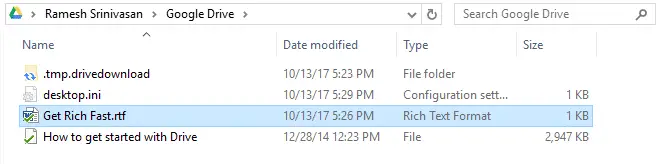
Однак, коли я використовую пошук Windows, щоб знайти точне ім’я файлу, він повертає «Жодні елементи не відповідають вашому пошуку».
Причина
Це відбувається через відсутність записів дозволів для папки Google Диска. The СИСТЕМА обліковий запис повинен мати дозвіл на читання або повний контроль для цієї папки, щоб успішно індексувати її вміст. За замовчуванням дозволи на папку Google Диска встановлено таким чином, що дозволи доступу надаються лише поточному обліковому запису користувача, а успадкування для папки вимкнено. В результаті індексатор не може прочитати вміст папки.
Вирішення: виправте дозволи папки Google Диска
Щоб усунути проблему, виконайте ці дії, щоб виправити папку Дозвіл для Google Диска.
1. Відкрийте папку Google Drive, розташовану за адресою %userprofile%\Google Диск
2. Клацніть правою кнопкою миші порожню область папки та виберіть «Властивості».
3. Натисніть вкладку Безпека.
4. Натисніть Додатково.
5. Натисніть кнопку Увімкнути успадкування кнопку та натисніть Застосувати.
Тепер ви побачите додаткові записи дозволу, успадковані від батьківського, тобто %профіль користувача% папку.
6. Натисніть OK, OK, щоб закрити діалогове вікно. Windows Search тепер зможе успішно індексувати вміст папки.
7. Через деякий час виконайте пошук, і Windows Search повинен знайти файли з папки Google Drive.
Дивіться також: Клієнт синхронізації Google Диска не закріплює свою спеціальну папку на панелі навігації. Для цього скористайтеся виправленням реєстру в статті Google Drive – закріпити на панелі навігації в Провіднику файлів
Одне невелике прохання: якщо вам сподобався цей пост, поділіться ним?
Одна ваша "крихітна" публікація серйозно допомогла б у розвитку цього блогу. Кілька чудових пропозицій:- Закріпіть!
- Поділіться ним у своєму улюбленому блозі + Facebook, Reddit
- Твіттер!